Download en installeer Google USB-stuurprogramma's
Gemengde Berichten / / November 16, 2021
Vanuit dit bericht kunt u de nieuwste Google USB-stuurprogramma's voor uw Windows-pc downloaden. Google staat er altijd om bekend dat het de schoonste Android-ervaring biedt. Dit komt bovenop het feit dat je gegarandeerd bent van de snelste updates voor je apparaat. Bovendien wordt de Pixel-lijn hoog aangeschreven als een van de beste Android-smartphones. Hoewel deze apparaten van buiten misschien niet esthetisch mooi zijn, maar van binnenuit, had je geen betere Android-ervaring kunnen wensen.
Evenzo heeft het ook behoorlijk behoorlijke ondersteuning bij aangepaste ontwikkeling. Van ROM's tot herstel tot mods, er is een overvloed aan tweaks beschikbaar. Om een van deze functies uit te voeren, moet u uw apparaat echter op een pc aansluiten en deze laatste moet het apparaat identificeren. Dit gebeurt alleen als u de vereiste stuurprogramma's hebt geïnstalleerd. En in deze gids helpen we je daar precies bij. Met behulp van de onderstaande instructies kunt u eenvoudig de nieuwste Google USB-stuurprogramma's op uw Windows-pc installeren.
Lees ook:: Download de nieuwste Samsung USB-stuurprogramma's en installatiegids [v1.7.43.0]

Pagina-inhoud
- Wat zijn USB-stuurprogramma's
- Voordelen van USB-stuurprogramma's
-
Google USB-stuurprogramma's downloaden
- Methode 1: Via Android Studio
- Methode 2: Handmatige download van Google USB-stuurprogramma's
- Hoe Google USB-stuurprogramma's te installeren
Wat zijn USB-stuurprogramma's
USB-stuurprogramma's zijn softwareprogramma's die uw pc helpen bij het identificeren van het type aangesloten apparaat. Zodra uw pc dat apparaat herkent, krijgt u, de gebruiker, het juiste menu om met dat apparaat te communiceren. Tegenwoordig maken veel verschillende soorten apparaten gebruik van de USB-aansluitmodus. Deze omvatten de camcorder, muis, toetsenbord, smartphones en andere randapparatuur.
Daarom, totdat en tenzij de benodigde stuurprogramma's die aan dat apparaat zijn gekoppeld, niet zijn geïnstalleerd, kan uw pc het aangesloten apparaat niet identificeren. En zodra uw pc het apparaat identificeert, zal het u helpen de gewenste taken uit te voeren. Om onze focus op Google-smartphones te houden, volgen hier enkele van deze taken die u zou kunnen uitvoeren na het installeren van de USB-stuurprogramma's.
Voordelen van USB-stuurprogramma's
Het belang van deze drijfveren bestrijkt een breed spectrum. Om te beginnen kunt u elk bestand van elke grootte van en naar uw pc overbrengen. Dan kunt u ook USB-tethering gebruiken om het internet van het apparaat met uw pc te delen. In dezelfde lijn kan de MIDI-optie van pas komen voor interactie met muziekapparatuur en de PTP-modus voor het overbrengen van foto's.
Bij het invoeren van de aangepaste ontwikkeling, kunt u de bootloader van het apparaat ontgrendelen, aangepaste ROM's flashen, uw apparaat rooten en tal van andere mods installeren. Maar om de meeste van deze aanpassingen uit te voeren, moet u uw apparaat via een USB-kabel op een pc aansluiten. Dit vereist op zijn beurt de Google USB-stuurprogramma's die op uw pc zijn geïnstalleerd. Hiermee zou u een idee hebben gekregen van het belang van deze software. Dus laten we zonder verder oponthoud beginnen met de installatiestappen.
Lees ook:Android USB-stuurprogramma's downloaden voor elke smartphone
Google USB-stuurprogramma's downloaden
Er zijn twee verschillende methoden waarmee u deze stuurprogramma's kunt downloaden. De eerste methode is via de Android Studio, terwijl de tweede methode de directe handmatige benadering gebruikt. Het voordeel van het gebruik van de eerste methode zal u op de hoogte stellen als en wanneer er een nieuwere versie van deze stuurprogramma's is. Maar het feit dat u een extra toepassing voor deze stuurprogramma's moet installeren, kan sommige gebruikers ertoe aanzetten deze methode niet te gebruiken.
advertenties
Wat de handmatige methode betreft, kunt u de Google USB-stuurprogramma's rechtstreeks downloaden zonder enige software, maar u moet elke keer handmatig controleren op de nieuwste versie. We hebben beide methoden gedeeld; ga verder met degene die aan uw vereisten voldoet.
Methode 1: Via Android Studio
- Download en installeer de nieuwste versie van de Android Studio.
- Start de software en klik op Tools.
- Ga dan naar de SDK Manager gevolgd door SDK Tools.
- Vink het Google USB-stuurprogramma aan en klik op OK.
- De stuurprogramma's worden nu op uw pc gedownload. Je zou hetzelfde kunnen openen vanuit de android_sdk\extras\google\usb_driver\ map.
Methode 2: Handmatige download van Google USB-stuurprogramma's
In plaats van de Android-studio te gebruiken, kunt u rechtstreeks naar deze link en download de USB-stuurprogramma's. Pak de bestanden nu uit naar een handige locatie op uw pc.
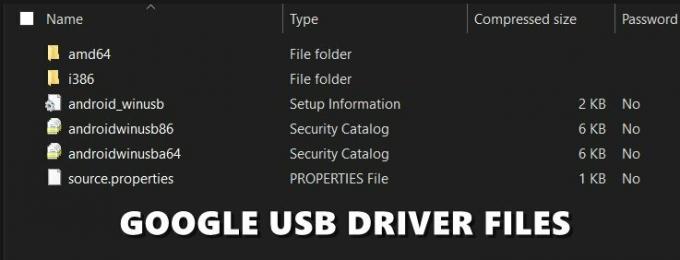
advertenties
Hoe Google USB-stuurprogramma's te installeren
Nu u de nieuwste Google USB-stuurprogramma's hebt gedownload, is het tijd om ze op uw pc te installeren. Volg de onderstaande stappen:
- Verbind uw apparaat met de pc via een USB-kabel.
- Nu moet je naar de Apparaat beheerder. Hier zijn de stappen voor hetzelfde die overeenkomen met drie verschillende Windows OS-builds:
- Op Windows 10 en 8.1, gebruikers kunnen het menu Start openen en zoeken naar Apparaatbeheer.

- Windows 7 gebruikers moeten met de rechtermuisknop op Computer (aanwezig op het bureaublad) klikken en Beheren selecteren. Kies vervolgens Apparaten in de linker menubalk.
- Op Windows 10 en 8.1, gebruikers kunnen het menu Start openen en zoeken naar Apparaatbeheer.
- Zodra u Apparaatbeheer hebt bereikt, zijn de stappen voor alle Windows-versies hetzelfde. Ga dus naar het gedeelte Andere apparaten (of draagbare apparaten) van Apparaatbeheer en klik erop om het menu uit te vouwen.
- Op dit moment wordt uw apparaat mogelijk nog steeds weergegeven als een onbekend apparaat met een geel uitroepteken. Het is gewoon omdat de stuurprogramma's niet zijn geïnstalleerd en geen reden tot bezorgdheid is.
- Dus klik met de rechtermuisknop op uw apparaatnaam en selecteer Stuurprogrammasoftware bijwerken.

- In het volgende dialoogvenster dat verschijnt, selecteer Zoek op mijn computer naar stuurprogramma's en klik op Volgende.

- Als je de Google USB-stuurprogramma's hebt gedownload met Android Studio, ga dan naar android_sdk\extras\google\usb_driver\ directory en selecteer de drivermap; aan de andere kant, als u het stuurprogramma handmatig hebt gedownload, selecteert u de map waarin u de inhoud van dat bestand hebt uitgepakt.
- Nadat u de map hebt geselecteerd, klikt u op Volgende. Het installatieproces begint nu en duurt enkele minuten. Nadat de installatie is voltooid, ontvangt u hiervan een melding en kunt u uw apparaat vervolgens van uw pc verwijderen.
Dit kwam dus allemaal uit deze handleiding over het downloaden en installeren van Google USB-stuurprogramma's voor Windows 10/8.1/7.



